Notă: Dorim să vă oferim cel mai recent conținut de ajutor, cât mai rapid posibil, în limba dvs. Această pagină a fost tradusă automatizat și poate conține erori gramaticale sau inexactități. Scopul nostru este ca acest conținut să vă fie util. Vă rugăm să ne spuneți dacă informațiile v-au fost utile, în partea de jos a acestei pagini. Aici se află articolul în limba engleză , ca să îl puteți consulta cu ușurință.
Puteți utiliza un Apple Remote pentru a parcurge expunerea de diapozitive, astfel încât să puteți ajuta în jurul cameră în timp ce prezentați. Pentru rezultate optime, utilizați la distanță în 30 de picioare de pe computer.
Important: De la distanță trebuie să fie asociat cu computerul înainte de a poate fi utilizată cu PowerPoint. Pentru a afla cum să configurați de la distanță, accesați ajutorul pentru Mac.
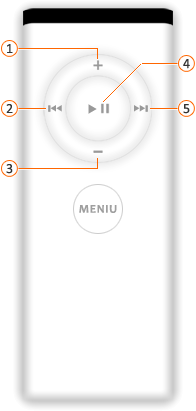





-
Alegeți una dintre următoarele variante:
|
Pentru aceasta |
Procedați astfel |
|
Treceți la următorul diapozitiv sau animație |
La distanță, faceți clic pe butonul Redare/pauză sau Next/Fast înainte . |
|
Reveniți la diapozitivul anterior sau animație |
La distanță, faceți clic pe butonul Înapoi/derularea înapoi . |
|
Măriți sau micșorați volumul orice material audio din prezentare |
La distanță, faceți clic pe butoanele Mărire volum sau Volum în jos . |
Note:
-
Nu se poate termina expunerea de diapozitive utilizând la distanță. Pentru a termina expunerea de diapozitive, apăsați pe ESC pe tastatură.
-
Butonul redare/pauză pe la distanță nu începe o expunere de diapozitive.
-
Audio sau filme într-un diapozitiv nu poate fi controlat cu remote dacă nu ați adăugat un efect de animație pentru a reda, opriți-vă sau oprirea obiect media. Pentru mai multe informații despre animarea obiectelor, consultați animarea textului și a obiectelor.










